- iPhone 14 Proのバッテリー消費量を1日かけて観察
- Always-On display有:1時間 → 約2%のバッテリー消費
- Always-On display無:1時間 → 約1%のバッテリー消費
iPhone 14 Proには『Always-On display』という、常時表示ディスプレイが搭載されました。そこで本稿では、Always-On displayをオンにすることによるバッテリー消費への影響を比較検証します。


この検証のために、ねこさんは数日間、iPhone 14 Proのバッテリー消費量を1時間ごとに確認していたそうですわ。

……スーパー暇人やね。
目的
『Always-On display』のバッテリー消費量を調べる。
iPhone 14 Proから新搭載された、常時表示ディスプレイ機能である『Always-On display』。そのAlways-On displayをオンにすると、オフのときと比べて、どれくらいバッテリー消費量が増えるのかを検証していきます。
予備知識
『Always-On display』とは?
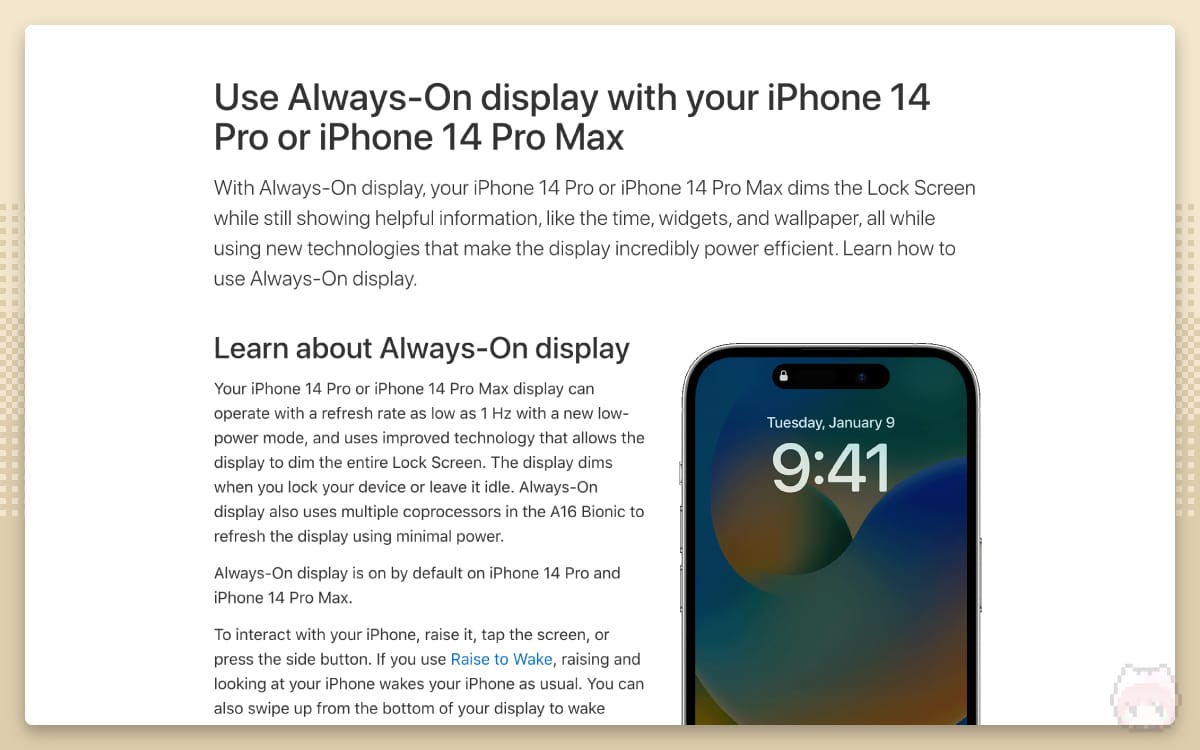
Image:Apple
iPhoneのロック画面において、ロック中でも、時刻・ウィジェット・壁紙などの情報を常時表示可能とする機能。
『Always-On display』は、ディスプレイのリフレッシュレートを“1Hz”という状態にまで下げることによって、常時表示ディスプレイをオンにしながらも、極限まで消費電力を下げることによって実現しています。
このAlways-On displayでは、リフレッシュレートを1Hzに下げるだけでなく、画面輝度も自動的に下がる仕組み。また、Always-On displayはパーソナライズされ、iPhoneが自動的に行動パターンを学習し、必要でないと判断された場合には、自動的に常時表示ディスプレイは無効化されます。
なお、現時点(2022年10月5日)でAlways-On displayに対応しているのは、『iPhone 14 Pro』『iPhone 14 Pro Max』の2機種。
『Always-On display』の設定変更方法
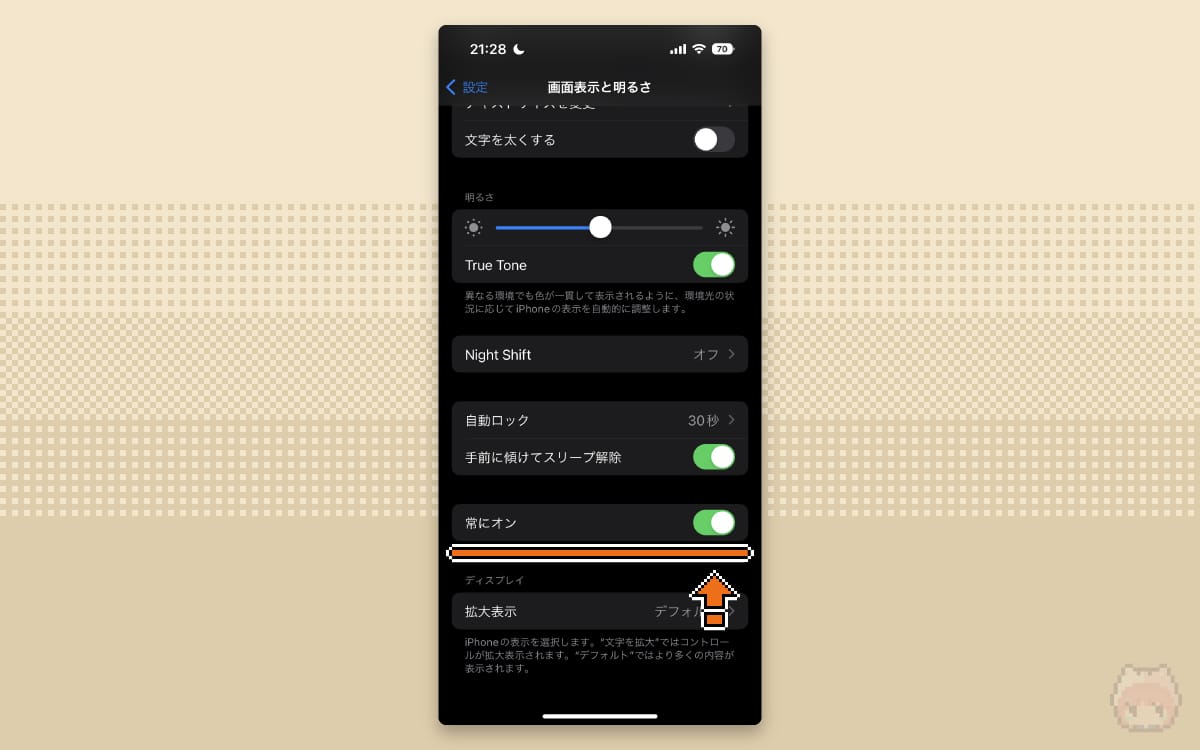
- 『設定』アプリを起動
画面表示と明るさを選択- 『常にオン』の
オン/オフを選択
デフォルト状態では『Always-On display』はオンになっていますが、上記の手順で切り替えることが可能です。
検証
検証環境
| デバイス | iPhone 14 Pro |
| OS | iOS 16.0.2 |
| バッテリーの状態 | 100% |
| 低電力モード | オフ |
| Wi-Fi | オン |
| モバイルデータ通信 | Y!mobile |
| 集中モード | おやすみモード |
検証の妨げとなるため、余計なアプリのインストールは行わず、プリインストールアプリのみの状態にて実施。
また、通知の受信によるバッテリー消費を回避するため、集中モードの『おやすみモード』を利用し、通知がオフになるように設定しております。
検証方法
- バッテリーを100%まで充電(前日の23時59分まで充電状態を維持)
- 測定開始(00時00分から)
- 1時間ごとにバッテリー残量を確認
- 測定終了(23時59分まで)
検証結果
Always-On display:オン
| | 100% | 100% | 100% | 100% | 99% | 97% | 95% | 94% | 93% | 93% | 92% | 91% | 90% | 89% | 87% | 85% | 84% | 84% | 82% | 80% | 78% | 76% | 74% | 72% | 70% |
| 100% | | | | | | | | | | | | | | | | | | | | | | | | | |
| 50% | |||||||||||||||||||||||||
| 0% | |||||||||||||||||||||||||
| | 0時 | 1時 | 2時 | 3時 | 4時 | 5時 | 6時 | 7時 | 8時 | 9時 | 10時 | 11時 | 12時 | 13時 | 14時 | 15時 | 16時 | 17時 | 18時 | 19時 | 20時 | 21時 | 22時 | 23時 | 24時 |
『Always-On display』がオンの場合、1日で30%のバッテリーを消費した。
Always-On display:オフ
| | 100% | 100% | 100% | 100% | 100% | 100% | 100% | 99% | 99% | 98% | 98% | 97% | 96% | 96% | 95% | 94% | 93% | 92% | 91% | 90% | 90% | 89% | 88% | 87% | 86% |
| 100% | | | | | | | | | | | | | | | | | | | | | | | | | |
| 50% | |||||||||||||||||||||||||
| 0% | |||||||||||||||||||||||||
| | 0時 | 1時 | 2時 | 3時 | 4時 | 5時 | 6時 | 7時 | 8時 | 9時 | 10時 | 11時 | 12時 | 13時 | 14時 | 15時 | 16時 | 17時 | 18時 | 19時 | 20時 | 21時 | 22時 | 23時 | 24時 |
『Always-On display』がオフの場合、1日で14%のバッテリーを消費した。
結論
- Always-On display
オン:100% → 70% - Always-On display
オフ:100% → 86%
- 86% - 70% = 16%
今回の検証では、Always-On displayをオンにすることで、オフのときと比べて、16%のバッテリー消費が大きくなるということが判明しました。
Always-On displayの有無にかかわらず、バッテリーが100%の状態だとなかなか減らないので、そこを除外して考えると、Always-On displayをオンにすることにより、1時間あたり2%のバッテリー消費がある、と考えてよさそうです。これは、Always-On displayがオフの場合と比べて、おおよそ2倍バッテリー消費が多いということになります。
まとめ「1hで2%のバッテリー消費」

iPhone 14 Proをほとんど触らない状態で、『Always-On display』を利用すると、1時間で2%ぶんバッテリーが消費されていきます。
これをどう捉えるかは人それぞれですが、「思ったよりも減らないのね」というのが筆者の所感でした。

思ったよりもバッテリー消費は少ないから、『Always-On display』での懸念点として残ってるのは、OLEDによる“画面焼け”だけあーる。
……これが一番怖いっ!
おまけ

便利機能だけど、画面焼けが怖いからオフにしてあーる。

なんか、もったいない気がするんやけど。

そんなときの『AppleCare+』では!?

もともと、通知を全部オフにするタイプだし、常時表示してるのが目障りだから、『Always-On display』は要らないのであーる。今のうちは…ね!

あ、そう……。
おわり

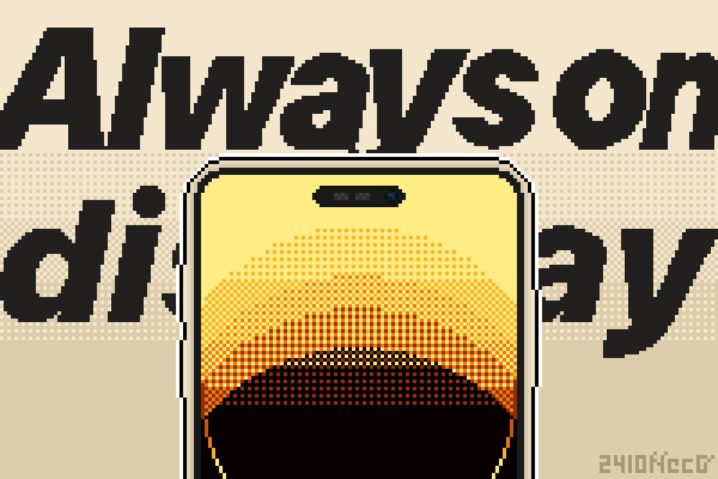



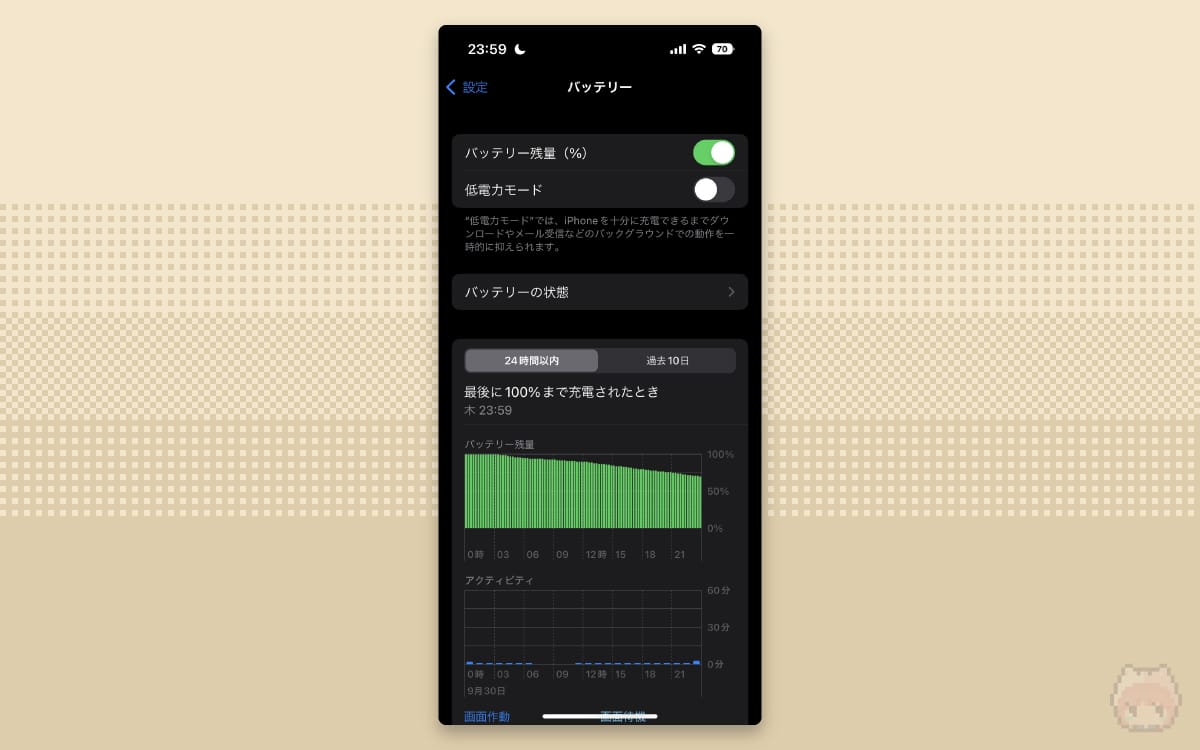


















結論としては、
「そこまで神経質にならなくてよい」
という感じあーる。